Nous avons vu à la page précédente qu'il était possible, lors d'un enregistrement en boucle, d'afficher les prises enregistrées sous forme de couches dans une seule et même piste. Cette possibilité va nous permettre d'éditer ces prises avec facilité, spécialement quand on fait du COMPING.
Le COMPING consiste à morceler les différentes prises d'un enregistrement en boucle pour garder seulement les meilleures parties de chacune, de manière à obtenir la meilleure performance possible, une piste composite en quelque sorte, issue des meilleures parties des différentes prises. Et pour parvenir à ce résultat, Sonar dispose d'outils (à partir de la version 4) pour agir vite et bien.
Reprenons l'enregistrement en boucle fait précédemment et voyons comment fonctionnent ces outils avec un exemple.
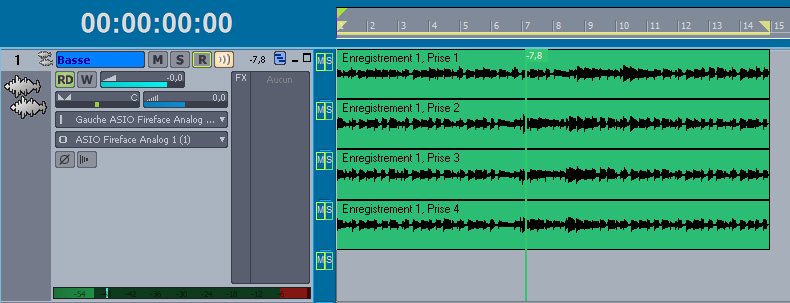
Pour rappel, chacun des rectangles verts qui contient une prise faite de données (ici audio) s'appelle un clip.
L'outil Clip Muting :
Cet outil va servir à muter (rendre silencieuses) les parties de clips que l'on juge les plus mauvaises, celles que l'on peut éventuellemnet éliminer, de manière à garder celle qui sonne le mieux sur une autre prise.
Pour utiliser cet outil :
1- appuyez sur la touche K de votre clavier pour l'activer.
2- pour muter une partie de clip, placez le curseur de la souris sur la moitié inférieure du clip. Lorsque vous placez ainsi votre outil, le curseur de la souris se transforme pour ressembler à un panneau de stationnement interdit. Puis cliquez-glissez cet outil sur la longueur de clip que vous voulez muter. La partie touchée ainsi par l'outil va apparaître en pointillés pour bien montrer qu'elle est silencieuse.
Sur l'image ci-dessous, on voit bien l'outil Clip muting (curseur) et la partie traitée par cet outil dans la Prise 4 en pointillés qui sera rendue muette lors de la lecture de cette prise. Elle sera par exemple remplacée par la même partie de la prise 3 qui sonne mieux.

On peut évidemment revenir en arrière et démuter n'importe quelle partie. Pour cela il suffit de placer le curseur de la souris sur la moitié supérieure du clip. Le curseur prend alors la forme d'un carré évidé. Cliquez-glissez cet outil sur la longueur de clip que vous voulez démuter. La partie touchée ainsi par l'outil va retrouver son apparence initiale pour bien montrer qu'elle n'est plus mutée, comme on le voit sur l'image ci-dessous :
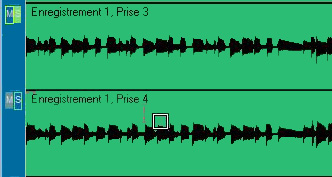
L'outil Isolating :
Cet outil va servir à isoler (ou mettre en solo) rapidement une partie d'une prise en mutant en une seule fois toutes les parties qui lui correspondent dans les autres prises. Pour utiliser cet outil :
1- appuyez sur la touche K de votre clavier pour l'activer (idem que pour l'outil précédent donc).
2- pour isoler une partie de clip, placez le curseur de la souris où vous voulez sur le clip qui contient la partie à isoler tout en appuyant sur la touche Ctrl de votre clavier. Lorsque vous placez ainsi votre outil, le curseur de la souris se transforme pour ressembler à un point d'exclamation. Puis cliquez-glissez cet outil sur la partie de clip que vous voulez isoler. La partie touchée ainsi par l'outil garde ses données intactes, tandis que dans toutes les autres prise, cette même partie apparaît dorénavant en pointillés..
Sur l'image ci-dessous, on voit bien l'outil Clip isolating (curseur en forme de point d'exclamation) et la partie traitée par cet outil dans la Prise 4 qui garde sa forme d'onde intacte tandis cette même partie est rendue muette (en pointillés) sur les prises 1, 2 et 3.
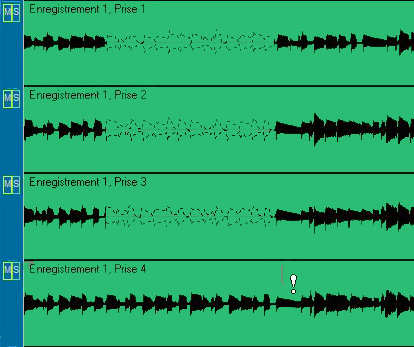
Très bien direz-vous. une fois maîtrisés, voilà des outils qui vont nous permettre d'améliorer si besoin une partie de piste. Mais une fois que l'on a muté et/ou isolé toutes las parties de clips voulues, que fait-on pour recoller au final toutes les parties qui vont bien en une seule et même piste ?
C'est simple. Vous pouvez gardez la piste dans son état actuel pour pouvoir y apporter plus tard d'autres modifications si l'envie vous en prend, ou sélectionner la piste (Sonar sélectionnera automatiquement toutes les prises qui la composent) et utiliser la fonction Convertir sur pistes (Report de pistes ou Bounce en anglais) qui se trouve dans le menu Edit > Convertir sur pistes, pour mixer toutes vos corrections sur une nouvelle piste propre et optimisée selon vos corrections.
L'image ci-dessous montre qu'en sélectionnant la piste 1 (clic sur la numéro de piste en haut à gauche qui devient jaune), toute la piste et ses prises sont sélectionnées (les formes d'ondes apparaissent sur fond noir).

Ci-dessous la boîte de dialogue "Convertir sur pistes". Sonar nous propose de mixer notre piste et toutes ses modifications dans une nouvelle piste (ici la piste 4). Vous pouvez changer le Format de canal (Stéréo vers mono) si besoin, choisir parmi les Catégories sources à inclure dans le report de pistes (Sorties principales, Pistes, Bus, Mixage complet). N'oubliez pas de laisser cochées toutes les options (Eléments à inclure) pour que tous les effets et autres modifs que vous auriez pu apporter à votre piste et/ou à une ou plusieurs prises soient bien pris en compte dans le Report de pistes.

Cliquez sur OK.
Sonar crée la nouvelle piste en tenant compte de vos modifications.
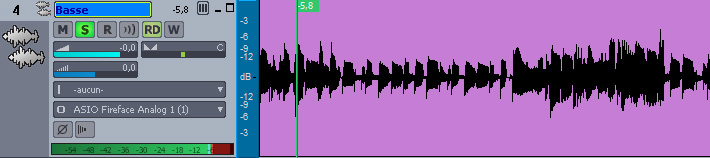
Et maintenant, à vous de jouer !